Как найти телефон Хонор, если потерял и отследить по имейлу и не только
Как найти телефон Хонор? Если там были установлены сервисы Гугл, то нужно на другом смартфоне или компьютере перейти на сайт FindMyDevice и зайти на свой Гугл аккаунт. Вы сможете увидеть месторасположение девайса, если он включен и подключен к интернету. Можно позвонить на смартфон, стереть данные, заблокировать. Если Гугл сервисов нет, на Хонор может присутствовать Облако Хуавей. Тогда перейдите на сайт cloud.huawei.com и выполните аналогичные действия.
Более подробно всех способах, как найти телефон Honor если потерял, я расскажу в статье ниже.
Как найти потерянный телефон?
Всего существует несколько способов, как найти устройство. Некоторые требуют предварительной подготовки ещё не на утерянном девайсе, но, к счастью, они часто включены изначально. Отследить потерянный или украденный смартфон возможно всеми описанными ниже действиями, но они сопряжены со своими нюансами. Все способы поиска телефона Хонор можно описать так:
- Онлайн поиск: с помощью Сервисов Гугл или Облака Хуавей.

- Поиск с помощью сторонних приложений, которые нужно было установить заранее.
- Позвонить на смартфон, если на нём включен звук и он сам работает.
- Обратиться в полицию (нужно иметь на руках код IMEI).
- Дать объявление о пропаже (чаще всего это плохая идея).
Что касается объявления в интернете, то я бы не рекомендовал пользоваться этим способом, поскольку в 99% случаев вы натолкнётесь на мошенников.
Поиск телефона Хонор 9 через приложение, также как 8х или 10 Lite моделей, также возможен, но только если вы его установили заранее, а также настроили должным образом, чтобы отследить телефон Хонор андроид по геолокации. Если вы это сделали, то знаете, как найти Хонор, а если нет, то уже поздно это делать. Есть и другие действенные способы, и на них я остановлюсь подробнее.
Что можно сделать заранее
Если вы не теряли смартфон, но хотите перестраховаться, то вам обязательно нужно проверить данные пункты. Обычно описанные ниже опции включены в телефоне по умолчанию, поэтому если неприятная ситуация уже произошла, то сразу переходите к следующим пунктам.
Предварительные настройки на Гугл
- Откройте Настройки.
- Затем перейдите в пункт Google.
- Далее перейдите в опцию Местоположение и проверьте, чтобы отметка была активна.
- Вернитесь назад и откройте Безопасность – Найти устройство.
- Также проверьте, чтобы отметка была активна.
Предварительные настройки, если Гугл сервисов нет
- Перейдите в Настройки.
- Нажмите на самый верхний пункт, где прописано название аккаунта Хуавей. Соответственно, такой аккаунт у вас должен быть создан.
- Ниже выберите пункт Облако Хуавей и проверьте, чтобы оно было включено.
Учтите, что сервисы Гугл есть далеко не на всех моделях, но как правило, их можно установить самому. Правда, производителю это вряд ли понравится.
Онлайн поиск
Данные инструкции подойдут как для аккаунта Гугл, так и Хуавей. Вы сможете выполнить аналогичные действия. Инструкция, как найти телефон Хонор если потерял, указана далее:
- На другом компьютере или смартфоне перейдите на FindMyDevice для Гугл или cloud.
 huawei.com для Хуавей аккаунта, можно попробовать и оба варианта.
huawei.com для Хуавей аккаунта, можно попробовать и оба варианта. - Также вы можете установить приложение FindMyDevice или cloud.huawei.com, чтобы найти утерянный телефон Хонор через другой Хонор.
- Войдите в свой аккаунт на сайте– тот же, который был на пропавшем телефоне.
- Если смартфон Хонор включен и подключен к интернету, то вы увидите его месторасположение на карте – это самый простой и быстрый способ, как найти потерянный телефон Хонор по геолокации.
- Вы можете позвонить на смартфон – он будет звонить с максимальной громкостью, даже если был в тихом режиме. Этот метод имеет минус – если телефон находится в людном месте, то так его быстрее обнаружат, и это могут быть не самые честные люди.
- Вы можете стереть данные с девайса. В случае с Гугл будет удалено всё, в том числе аккаунт Гугл, и вы больше не сможете искать смартфон этим методом. В случае с Хуавей будет удалено всё, кроме Облака, то есть искать его дальше вы сможете. В обоих случаях данные будут стёрты навсегда, но внешняя карта памяти не будет стёрта, файлы на ней останутся.

- Наконец, вы можете заблокировать телефон и ввести текст, который появится на экране. Возможно, нашедший человек его прочитает и захочет вернуть вам устройство.
Данный способ – это хороший вариант, чтобы отследить Honor 9 по имейлу через Google. Действительно, здесь вам нужно только знать свою электронную почту и пароль к аккаунту. Если вы не выключали настройки поиска, а также смартфон включен и находится в зоне приёма интернета, то вы его найдёте.
Поиск с помощью IMEI
Если никакие способы поиска не помогли – ни через онлайн сервисы, ни с помощью звонков, ни просматриванием мест, где вы могли оставить телефон, то у вас остаётся возможность найти его через IMEI. Это уникальный номер девайса, который не повторяется ни на одном другом в мире. Он указан в документации и на внутренних наклейках.
Найти устройство Honor по IMEI может только полиция. Самостоятельный поиск невозможен. Поэтому я настоятельно рекомендую обратиться с заявлением в правоохранительные органы. Ваш смартфон может быть найден вместе с другими, если его украли, и только от вашего заявления зависит, вернут ли его. Если его кто-то купит с рук, то оператор может его заблокировать по IMEI, но только после обращения полиции. Найти украденный телефон Хонор если он выключен возможно только в этом случае.
Ваш смартфон может быть найден вместе с другими, если его украли, и только от вашего заявления зависит, вернут ли его. Если его кто-то купит с рук, то оператор может его заблокировать по IMEI, но только после обращения полиции. Найти украденный телефон Хонор если он выключен возможно только в этом случае.
Что делать, если украли смартфон
План действий при таком неприятном случае, следующий:
- Попробуйте как можно быстрее получить доступ к телефону с помощью онлайн способов, описанных ранее.
- Удалите с телефона все данные.
- После этого попробуйте прозвонить девайс. Возможно, получится договориться о возврате, но это маловероятно. Возможно, злоумышленник после этого выключит девайс, но данные вы уже удалили, так что всё в порядке.
- Позвоните на горячую линию своему оператору и заблокируйте сим карту. Именно к ней подвязаны многие банковские счета и соцсети, а, кроме того, она пополнена деньгами. Поэтому сделайте данную операцию как можно быстрее.

- Возьмите документацию с номером IMEI и обратитесь в полицию. Сделать это нужно обязательно: каждое подобное обращение и блокировка телефона снижает желание покупать с рук, соответственно и красть гаджеты для такой «торговли». Поиск устройства Хонор 8, 20, 9 с или любой другой модели таким образом – ваша последняя возможность найти устройство, так что не теряйте её.
Что делать, если нашёл телефон
Если это какое-либо заведение, то отдайте смартфон администратору и опишите, где и как вы его нашли. В случае, если нашли его на улице, отнесите девайс в полицию. Публикация объявления в интернете – возможный шаг, но он может натолкнуть на вас мошенников, а если вы запросите за находку деньги – то правоохранительные органы.
Если до момента, как вы отнесли девайс в полицию, на него кто-то позвонит, то, возможно, это хозяин устройства или его знакомые. Вы можете договориться о встрече с ним и передать девайс.
Теперь вы знаете, можно ли отследить ваш смартфон Хонор, и что делать, если вы его не можете найти. Соблюдая эти инструкции, как найти Хонор 10 если потерял телефон, вы сможете быстро и чётко отсеять ненужные варианты и проверить только те, которые помогут вам вернуть устройство. Надеюсь, вы сможете отыскать свой Хонор 9x, 20, 9а, а также получите опыт на будущее, чтобы подобная ситуация никогда не смогла повториться.
Соблюдая эти инструкции, как найти Хонор 10 если потерял телефон, вы сможете быстро и чётко отсеять ненужные варианты и проверить только те, которые помогут вам вернуть устройство. Надеюсь, вы сможете отыскать свой Хонор 9x, 20, 9а, а также получите опыт на будущее, чтобы подобная ситуация никогда не смогла повториться.
Как разблокировать телефон Хуавей, если забыл пароль, как его сбросить на Хуавей
Содержание
- Восстановление доступа через аккаунт Google
- Применение специальных программ
- Сброс настроек через Recovery
- Обход блокировки с помощью функции «Найти устройство»
- Полезные советы
- Частые вопросы
- Видео по теме
Телефоны и планшеты Huawei, как и другие современные гаджеты, предоставляют возможность своим пользователям установить пароль для защиты личной информации. Он блокирует экран и ограничивает доступ посторонних лиц к использованию устройства. Тип блокировки может быть любым – цифровой ПИН-код, буквенный пароль, отпечаток пальца, графический ключ. Поэтому разблокировать телефон Хуавей, если забыл пароль, бывает сложно. Разберемся, что делать для восстановления доступа. Приведенные инструкции актуальны для всех устройств Хуавей – смартфонов, планшетов.
Поэтому разблокировать телефон Хуавей, если забыл пароль, бывает сложно. Разберемся, что делать для восстановления доступа. Приведенные инструкции актуальны для всех устройств Хуавей – смартфонов, планшетов.
Восстановление доступа через аккаунт Google
Разблокировать планшет Huawei или телефон этого же производителя можно с помощью аккаунта Google. Чтобы воспользоваться данным методом, необходимо знать свои учетные данные – логин и пароль. Преимуществом данного метода является то, что после восстановления вся информация пользователя останется в неизменном виде, в том числе настройки устройства. Также этот способ не предполагает привлечения дополнительного программного обеспечения.
На заметку:
Восстановить доступ через Google аккаунт можно только для устройств, выпущенных до 2015 года. Если телефон или планшет функционирует на Android 9 или выше, данный метод не будет работать.
Если забыли пароль и хотите восстановить доступ через Google аккаунт, выполните следующее:
- При включении телефона система запросит ввести, установленный вами ранее ПИН-код.
 Введите произвольную комбинацию. Если пароль несколько раз подряд указан неверно, появится надпись «Забыли узор». В некоторых моделях смартфонов не будет такой надписи. В таком случае кликайте «Экстренный вызов».
Введите произвольную комбинацию. Если пароль несколько раз подряд указан неверно, появится надпись «Забыли узор». В некоторых моделях смартфонов не будет такой надписи. В таком случае кликайте «Экстренный вызов». - Откроется окно для ввода своих учетных данных Гугл. Укажите логин и пароль, после чего кликните «Войти».
- После успешного входа в учетную запись установите новый пароль блокировки устройства.
- Разблокируйте свой телефон или планшет с помощью нового ПИН-кода, графического рисунка или пароля.
Для разблокировки устройства данным способом необходимо обеспечить его подключение к интернету. Это может быть домашняя или общественная сеть Wi-Fi, мобильный интернет.
Применение специальных программ
Одним из лучших вариантов снять блокировку со своего смартфона – воспользоваться специальной программой 4uKey for Android. С ее помощью сбросить пароль можно за считаные минуты. Утилита справится с любым типом блокировки экрана – ПИН-код, графический ключ, отпечаток пальца.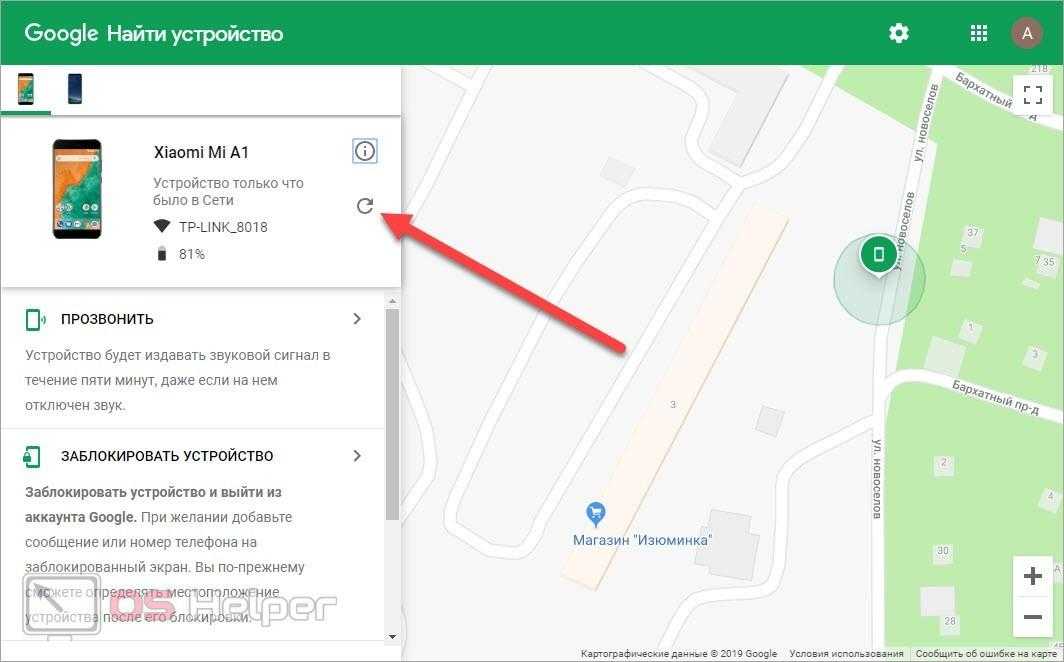
На заметку:
Скачать пробную версию 4uKey for Android можно абсолютно бесплатно.
Для скачивания программы на свой компьютер используйте следующие ссылки:
| Windows | https://download.tenorshare.net/go/4ukeyforandroid_1522.exe |
| Mac | https://download.tenorshare.net/go/4ukey-for-android-mac_2265.dmg |
Чтобы убрать блокировку экрана и восстановить доступ к своему устройству, придерживайтесь инструкции:
- Скачайте 4uKey for Android и установите программу на своем компьютере. Запустите ее.
- Подключите свой телефон Huawei к компьютеру с помощью USB-кабеля.
- После обнаружения вашего устройства выберите, что хотите сделать. Например, убрать блокировку экрана.
- Нажмите «Удалить».
- Появится предупреждение об удалении всех данных с устройства. Ознакомьтесь с сообщением и кликните «Ок».

- Дождитесь окончания процесса. Во время работы программы не отключайте гаджет от компьютера.
Если пароль будет успешно сброшен, вы сможете без проблем начать пользоваться своим смартфоном. При необходимости установите новый код или упустите данный этап. Восстановить свою личную информацию можно с помощью резервной копии.
Сброс настроек через Recovery
Восстановить доступ к устройству Хуавей при потере пароля проще всего через аппаратный сброс настроек до заводских. Такой способ действенный, но приводит к потере всей личной информации пользователя, в том числе обновлений, данных приложений, сохраненных паролей. После выполненного сброса гаджет станет таким, каким был при первом включении после покупки.
Инструкция к действию:
- Полностью выключите телефон.
- Зажмите кнопки увеличения громкости и включения.
- Дождитесь появления на экране надписи Huawei. Отпустите клавишу включения устройства. Кнопку увеличения громкости нужно держать в нажатом состоянии до полной загрузки системы.

- Появится меню, где выберите пункт Wipe data/factory reset. В некоторых моделях устройств на данную надпись нужно нажать несколько раз.
- Подтвердите свои действия, кликнув Yes.
- Дождитесь окончания сброса настроек.
- Запустится начальное меню, где выберите пункт Reboot.
- Произойдет перезагрузка системы. Она может длиться дольше, чем обычно. Не пытайтесь выключать телефон.
На заметку:
По умолчанию управление в меню Рекавери осуществляется с помощью клавиш увеличения и уменьшения громкости. Выбрать нужный пункт можно, используя кнопку включения.
Читайте также:
Как найти телефон через Google-аккаунт
Обход блокировки с помощью функции «Найти устройство»
Данный метод актуальный для пользователей, которым известны свои учетные данные Гугл-аккаунта. Но после разблокировки гаджета все личные данные пользователя удалятся. В последующем их можно восстановить из резервной копии Гугл.
Чтобы использовать опцию «Найти устройство» для разблокировки смартфона, выполните следующее:
- На любом доступном устройстве перейдите по ссылке https://www.
 google.com/android/find.
google.com/android/find. - Для входа в свою учетную запись Google введите логин и пароль.
- Отобразится список устройств, которые связаны с текущей учетной записью. Выберите свой телефон Huawei.
- Отобразится перечень доступных опций. Выберите «Заблокировать».
- Укажите временный пароль и кликните «Заблокировать».
- Укажите заданный пароль на своем телефоне Хуавей. При необходимости используйте новый пароль блокировки.
Полезные советы
Совет №1
Чтобы избежать блокировки телефона, при создании пароля для его защиты придерживайтесь следующих рекомендаций:
- в качестве пароля устанавливайте запоминающиеся коды – дату рождения, номер телефона;
- периодически выполняйте резервное копирование данных, что поможет быстро восстановить личную информацию в случае снятия блокировки;
- настройте умную разблокировку – по отпечатку пальца, по лицу, с помощью другого устройства;
- записывайте все свои пароли и ПИН-коды в записной книжке.

Совет №2
Чтобы в будущем избежать проблем с разблокировкой смартфона, воспользуйтесь опцией «Умная разблокировка». Запустите «Настройки», где выберите «Безопасность и конфиденциальность». Кликните «Блокировка экрана и пароли», после чего «Умная разблокировка». Откроется окно, где можете настроить опцию. Это очень удобно, поскольку можно активировать разблокировку смартфона с помощью другого устройства – умного браслета, беспроводных наушников.
Частые вопросы
Как изменить пароль на Хуавее?
Чтобы поменять пароль, перейдите в настройки смартфона, где перейдите в категорию «Личные данные», после чего «Безопасность». Найдите пункт «Блокировка экрана». Из открывшихся вариантов выберите «Пароль», где и задайте нужную комбинацию.
Можно ли как-то сохранить данные после сброса телефона к заводским настройкам?
Нет. Это приводит к полному удалению информации. Восстановить ее можно, только если ранее создавали резервную копию.
Huawei P30 — Используйте функцию «Найти мое устройство»
- Дом
- Справка по устройству
- Хуавей
- Р30
- Основное использование
- Используйте функцию «Найти мое устройство»
- Родительская страница
Шаг 1 из 7
1.
Откройте интернет-браузер на своем компьютере и перейдите по адресу www.android.com/find .
Шаг 2 из 7
1. Войдите в свою учетную запись Google.
Следуйте инструкциям на экране, чтобы войти в свою учетную запись Google.
Шаг 3 из 7
2. Найдите свой телефон
Выберите нужное устройство.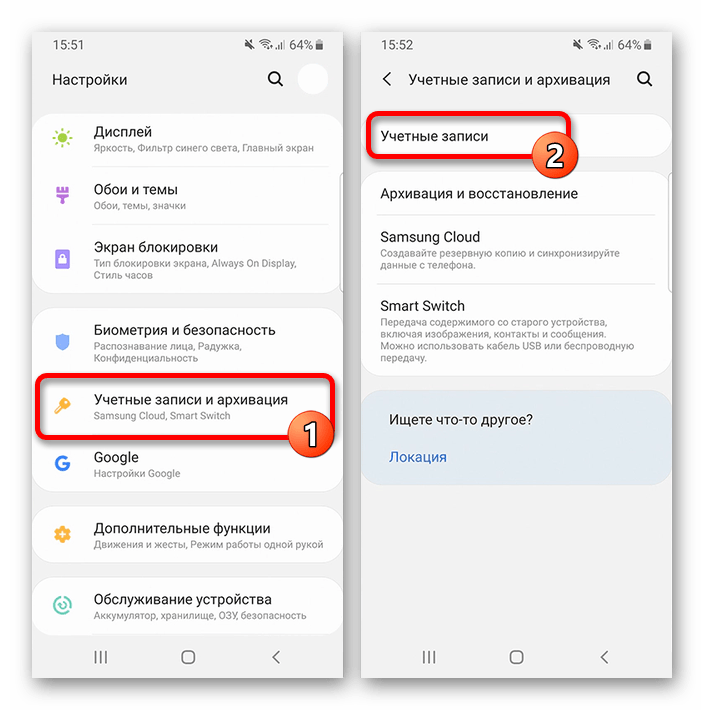
Шаг 4 из 7
2. Найдите свой телефон
Последнее местоположение вашего телефона отображается на карте.
Шаг 5 из 7
3. Включите звуковой сигнал на своем телефоне.
Нажмите ВОСПРОИЗВЕДИТЬ ЗВУК.
Вы можете послать на телефон звуковой сигнал, который будет воспроизводиться в течение 5 минут. Для воспроизведения звукового сигнала телефон должен быть включен и подключен к мобильной сети или сети Wi-Fi.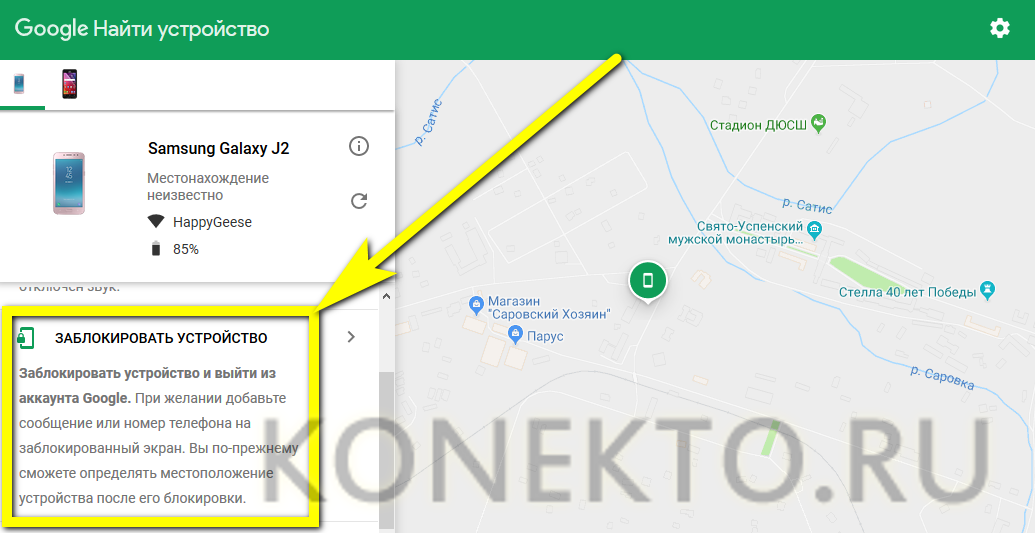
Шаг 6 из 7
4. Заблокируйте телефон
Щелкните ЗАЩИТНОЕ УСТРОЙСТВО и следуйте инструкциям на экране, чтобы заблокировать телефон.
Вы можете заблокировать свой телефон с помощью кода и добавить на экран телефона сообщение о том, что вы потеряли свой телефон.
Шаг 7 из 7
5. Удалите все содержимое телефона
Нажмите УДАЛИТЬ УСТРОЙСТВО и следуйте инструкциям на экране, чтобы удалить все содержимое телефона. Обратите внимание, что вы больше не сможете использовать функцию «Найти мое устройство», если удалили все содержимое телефона.
Обратите внимание, что вы больше не сможете использовать функцию «Найти мое устройство», если удалили все содержимое телефона.
Вы можете удалить все содержимое телефона, чтобы другие не могли получить к нему доступ в случае кражи телефона. Когда вы удалили весь контент, ваш телефон необходимо активировать с помощью вашей учетной записи Google.
1. Войдите в свою учетную запись Google.
Откройте интернет-браузер на своем компьютере и перейдите по адресу www.android.com/find .
Следуйте инструкциям на экране, чтобы войти в свою учетную запись Google.
2. Найдите свой телефон
Выберите нужное устройство.
Последнее местоположение вашего телефона отображается на карте.
3.
 Включите звуковой сигнал на своем телефоне.
Включите звуковой сигнал на своем телефоне.Щелкните ВОСПРОИЗВЕДИТЬ ЗВУК.
Вы можете послать на телефон звуковой сигнал, который будет воспроизводиться в течение 5 минут. Для воспроизведения звукового сигнала телефон должен быть включен и подключен к мобильной сети или сети Wi-Fi.
4. Заблокируйте телефон
Щелкните ЗАЩИТНОЕ УСТРОЙСТВО и следуйте инструкциям на экране, чтобы заблокировать телефон.
Вы можете заблокировать свой телефон с помощью кода и добавить на экран телефона сообщение о том, что вы потеряли свой телефон.
5.
 Удалите все содержимое телефона
Удалите все содержимое телефонаНажмите УДАЛИТЬ УСТРОЙСТВО и следуйте инструкциям на экране, чтобы удалить все содержимое телефона. Обратите внимание, что вы больше не сможете использовать функцию «Найти мое устройство», если удалили все содержимое телефона.
Вы можете удалить все содержимое телефона, чтобы другие не могли получить к нему доступ в случае кражи телефона. Когда вы удалили весь контент, ваш телефон необходимо активировать с помощью вашей учетной записи Google.
разблокировать телефон huawei забыл пароль
AlleVideosBilderNewsMapsShoppingBücher
suchoptionen
Забыли пароль блокировки экрана или не можете разблокировать телефон …
Consumer.huawei.com › … › Контент знаний
Узнайте, что такое «Забыли пароль блокировки экрана или не можете разблокировать телефон/планшет с помощью пароля блокировки экрана». Найти все руководства по использованию, …
Найти все руководства по использованию, …
Ähnliche Fragen
Можно ли разблокировать Huawei без пароля?
Как открыть телефон, если забыл пароль?
Как удалить пароль блокировки экрана на моем Huawei?
Как обойти блокировку экрана без сброса настроек?
Что делать, если вы забыли пароль блокировки экрана?
Consumer.huawei.com › … › Подробности статьи
Что делать, если вы забыли пароль для блокировки экрана? · Войдите в режим восстановления. Если на вашем телефоне есть физические кнопки громкости, нажмите и удерживайте кнопку питания и увеличения громкости …
Как разблокировать телефон Huawei Забыли PIN-код/шаблон/пароль
www.youtube.com › смотреть
19.02.2023 · Вам интересно, как разблокировать Huawei без потери данных? Если вы забыли свой экран…
Dauer: 2:16
Прислан: 19.02.2023
Забыли пароль — Как разблокировать Huawei Y8p, Y7p, Y6p или ЛЮБОЙ …
www.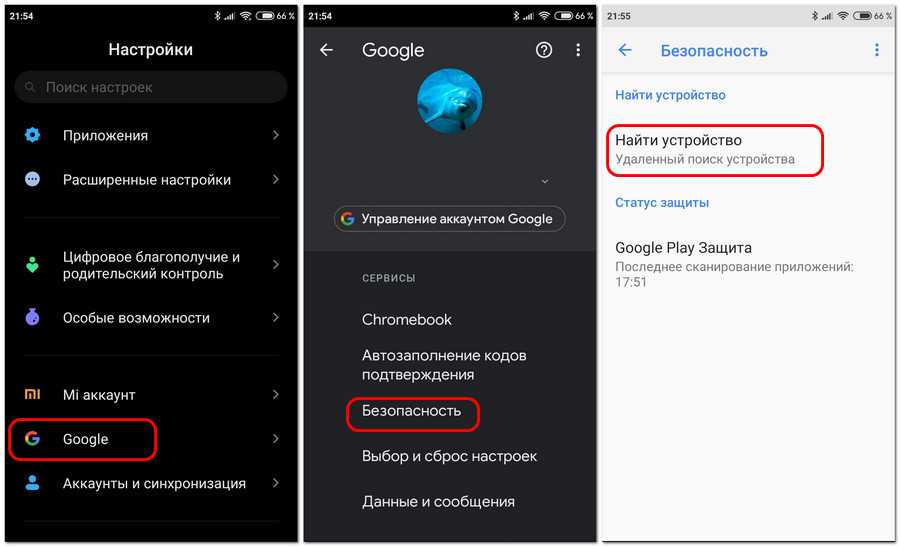 youtube.com › смотреть
youtube.com › смотреть
16.06.2020 · How to How to удалить пароль экрана блокировки, графический ключ и PIN-код, чтобы разблокировать Huawei Y8p, Y7p, Y6p или … .imyfone.com › Разблокируйте Android
Метод 3: Huawei забыл пароль — выполните сброс настроек. Если на вашем телефоне нет аккаунта Google, вам потребуется перезагрузить телефон, чтобы удалить …
Как разблокировать телефон Huawei без перезагрузки в 2023 году [6 лучших способов]
www.tenorshare.com › unlock-android › unlock-hu…
16.12.2022 · Нажмите кнопку «Удалить блокировку экрана» вариант. Проверив примечания на экране, нажмите «Пуск», чтобы удалить забытый пароль или графический ключ на вашем … unlock-huawei-phone-…
15.01.2023 · Введите несколько раз случайный пароль на телефоне Huawei. · «Забыли шаблон» появится на экране вашего телефона. · Вы получите электронное письмо от Google через …
Как разблокировать PIN-код/шаблон/пароль Huawei — iMobie
www.

 huawei.com для Хуавей аккаунта, можно попробовать и оба варианта.
huawei.com для Хуавей аккаунта, можно попробовать и оба варианта.
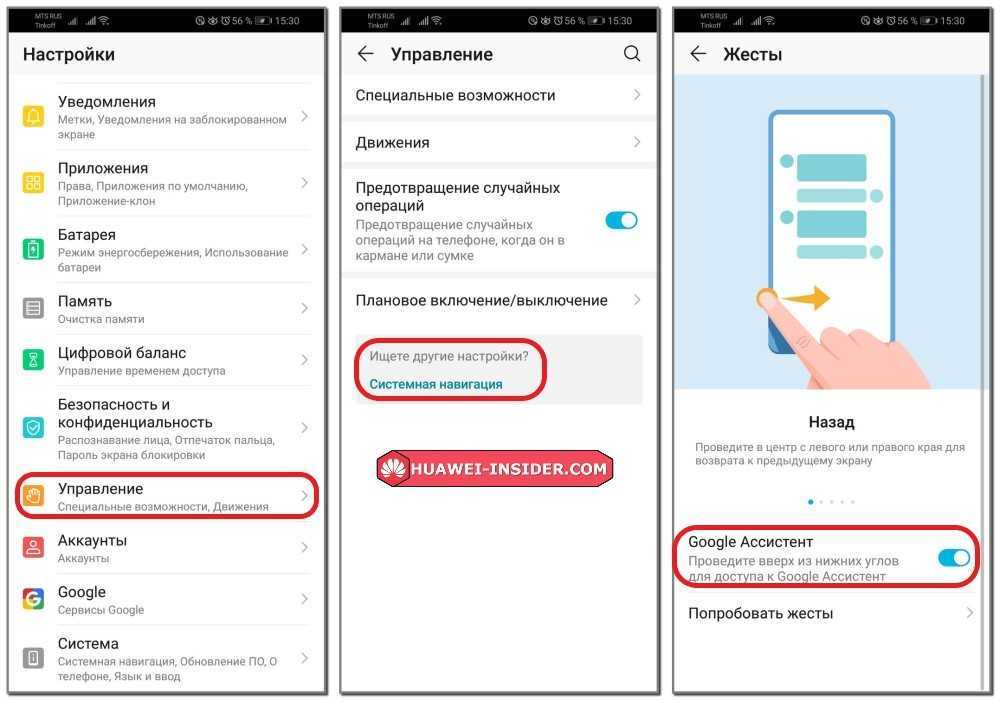
 Введите произвольную комбинацию. Если пароль несколько раз подряд указан неверно, появится надпись «Забыли узор». В некоторых моделях смартфонов не будет такой надписи. В таком случае кликайте «Экстренный вызов».
Введите произвольную комбинацию. Если пароль несколько раз подряд указан неверно, появится надпись «Забыли узор». В некоторых моделях смартфонов не будет такой надписи. В таком случае кликайте «Экстренный вызов».
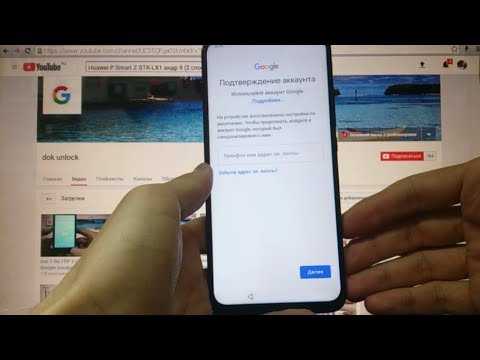
 google.com/android/find.
google.com/android/find.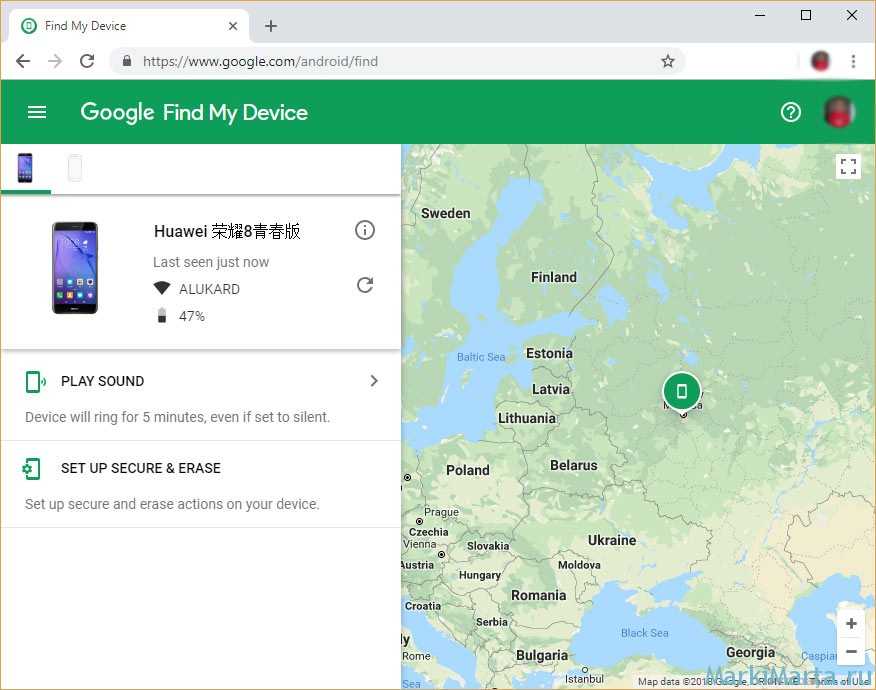
Ваш комментарий будет первым